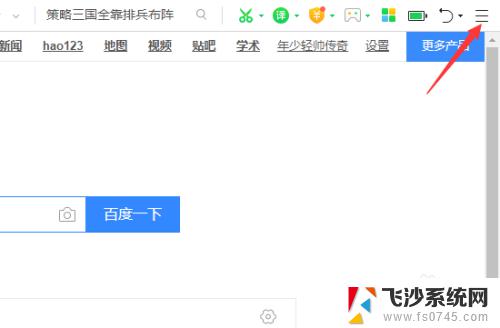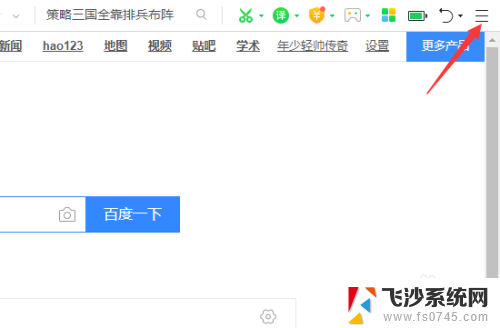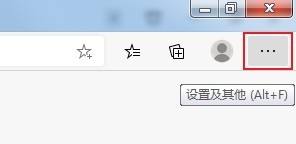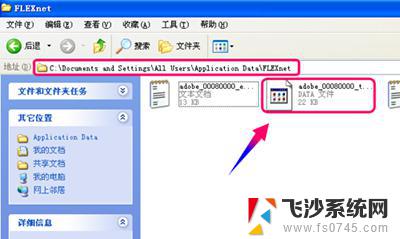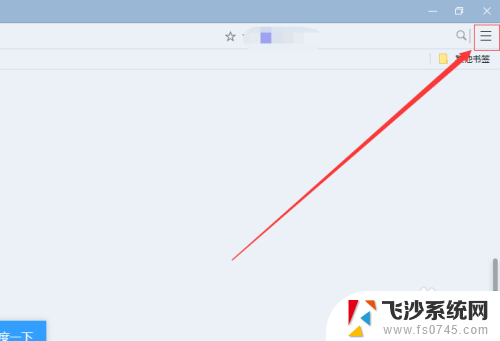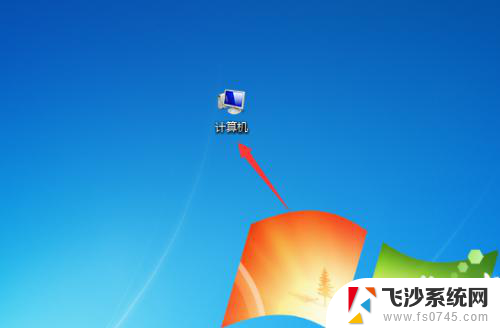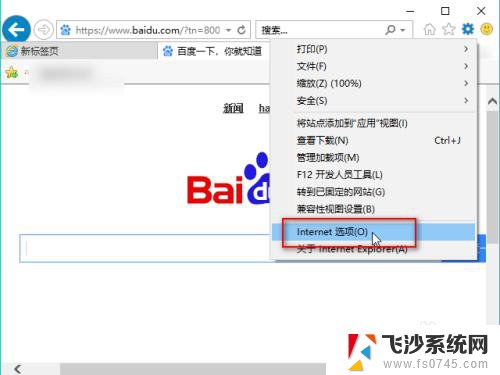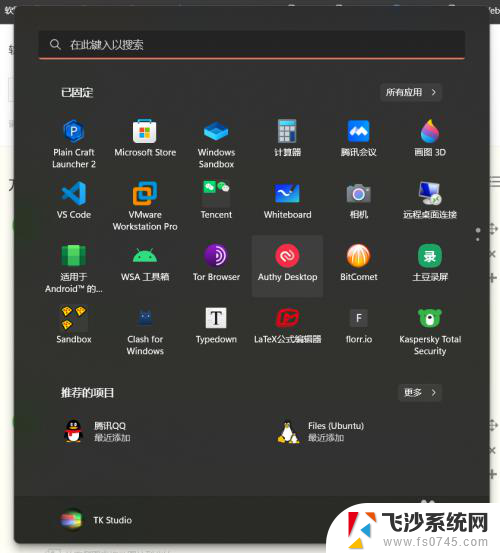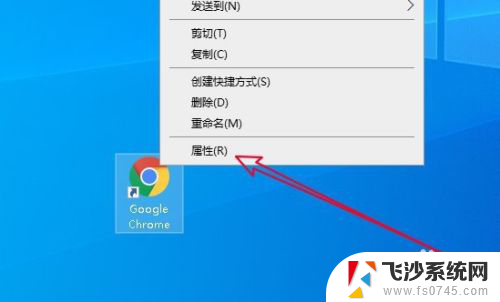电脑浏览器经常闪退怎么处理 浏览器打开后立即闪退怎么办
更新时间:2024-01-21 16:52:44作者:xtang
如今电脑已经成为我们日常生活中不可或缺的工具,而浏览器更是我们上网、学习、工作的必备应用程序之一,有时我们在打开电脑浏览器后却会遇到闪退的情况,这无疑给我们的正常使用带来了诸多困扰。当电脑浏览器经常闪退时,我们应该如何处理呢?本文将就此问题进行探讨,提供一些解决方案,帮助大家轻松应对浏览器闪退的困扰。
方法如下:
1.打开浏览器,点击右上角的【三】选项。
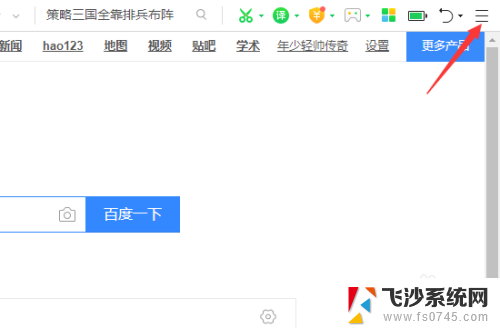
2.在更多界面,找到并点击【帮助】选项。
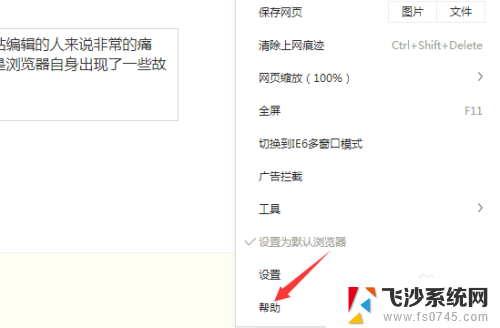
3.接下来,点击【修复浏览器】功能。
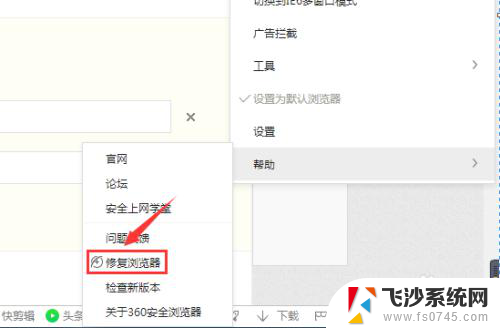
4.之后勾选【浏览器崩溃】,然后点击【一键修复】。
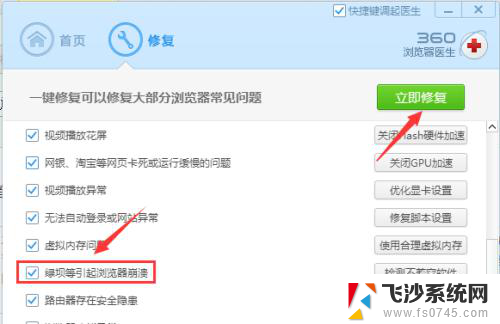
5.接着点击【关闭浏览器并继续】,等待修复即可。

6.修复不能解决,则需要升级。点击【帮助】->【检查新版本】。
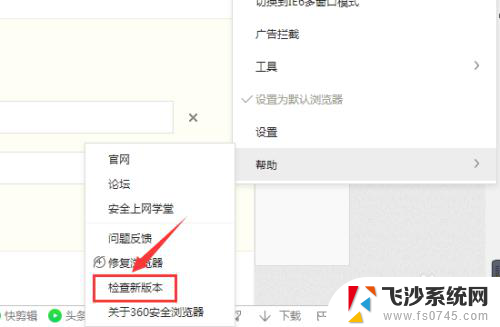
7.接下来,点击【一键升级】选项即可。

以上就是电脑浏览器经常闪退的处理方法,如果有不懂的地方,用户可以根据小编的方法来操作,希望这些方法能够帮助到大家。